极速PE官网 > 帮助中心 >
电脑公司 ghostxp sp3 u盘重装系统方法
作者:pe系统 2016-10-21
很多人都想电脑公司 ghostxp sp3 u盘重装系统,因为win10系统太难用了,不兼容。玩不了求生之路这个游戏,那么电脑公司ghostxp重装的方法是什么。windows10系统用户很多都想电脑公司xpU盘安装了,那么就让系统之家小编告诉你们电脑公司 ghostxp sp3 u盘重装系统方法。
把启动u盘插在电脑usb接口上(建议插在机箱后面的usb2.0接口上),然后重启电脑,在开机时不断按u启快捷键进入快速引导窗口。
进入启动项选择窗口后,选择u盘选项,按回车键键执行,如图所示:
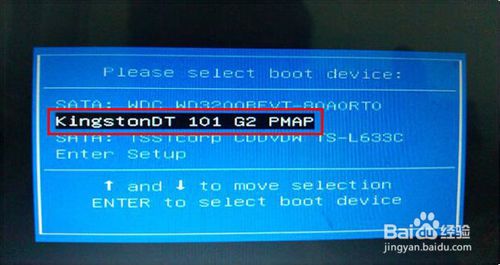
u启动菜单中选择【02】运行u启动win8PE防蓝屏版,按回车键执行它,如图所示:

已进入PE装机系统,装机工具会自动加载。遵照提示,选择安装位置(c盘)然后,如图所示:
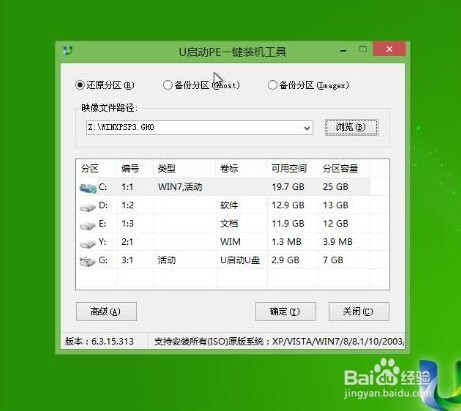
对于弹出的询问窗,一律选“是”和“确定”,如图所示:

然后耐心等待脑公司ghost xp sp3镜像文件释放,释放完毕后重启电脑,如图所示:
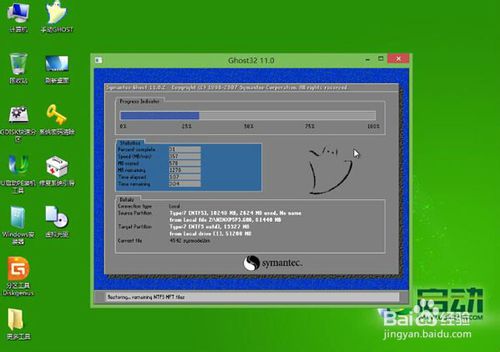
重启后会自动进行ghostxp系统安装,我们只要依提示设置相关参数即可,如图所示:


以上就是系统之家小编给你们带来的电脑公司 ghostxp sp3 u盘重装系统方法了,因为windows10系统的刚推出,网友们纷纷下载安装了win10系统,发现系统不兼容游戏,那么就可以使用小编这个方法进行重装windows XP系统。希望这篇文章能帮到大家。
摘要:很多人都想电脑公司 ghostxp sp3 u盘重装系统,因为win10系统太难用了,不兼容.电脑公司ghostxp重装步骤是什么,就让小编告诉你们电脑公司xpU盘安装.....
